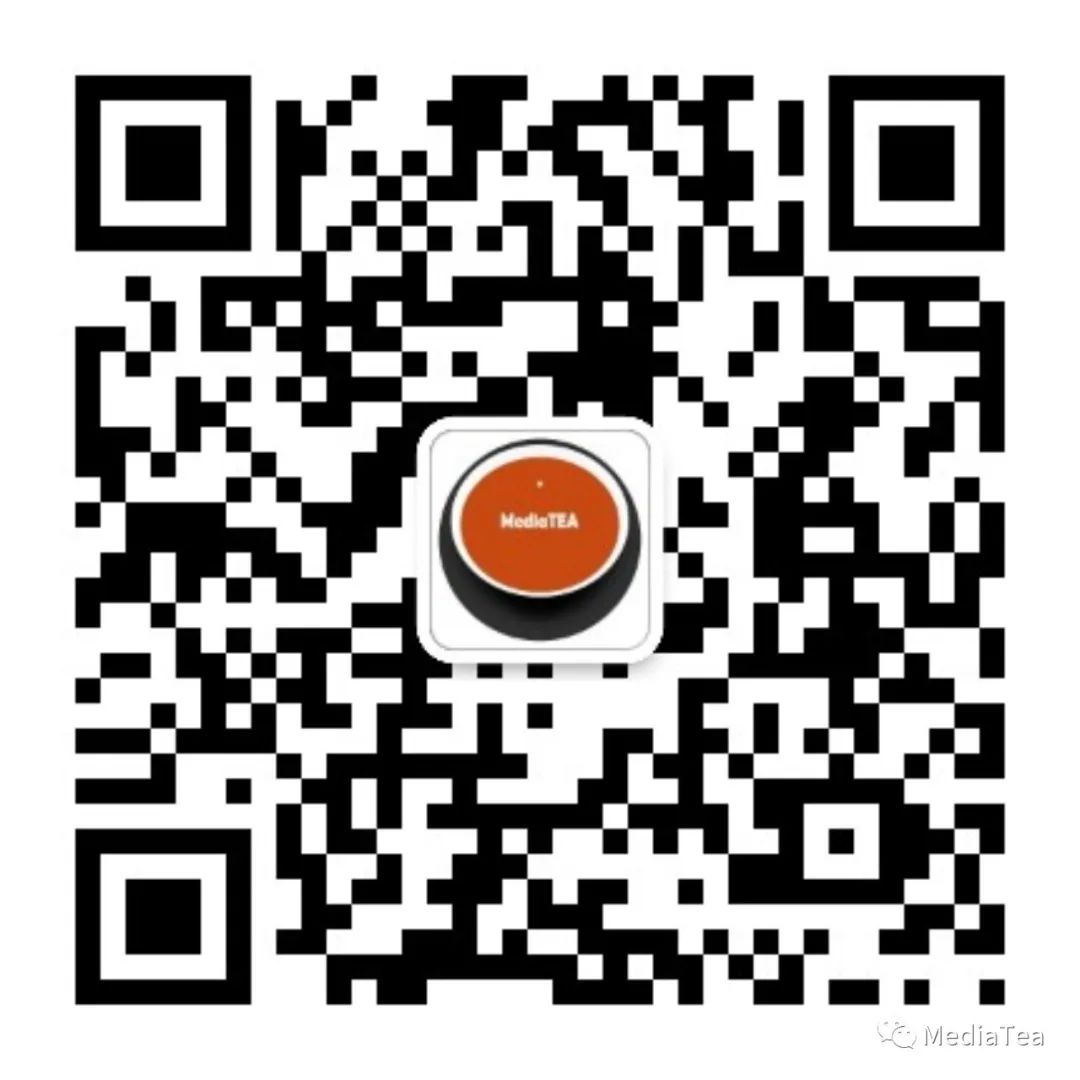本文主要是介绍【Pr剪辑】工具栏的认识,希望对大家解决编程问题提供一定的参考价值,需要的开发者们随着小编来一起学习吧!
目录
- 1.选择工具(快捷键V)
- 1.1 选择
- 1.2 移动素材
- 1.3 框选
- 1.4缩放
- 1.5复制
- 2.钢笔工具(快捷键P)
- 3.文字工具(T)
- 4.剃刀(C )
- 5.比例拉伸工具(R)
- 6.波纹编辑工具(P)
- 7.重新混合工具(2023Pr新加入)
- 8.不常用工具
- 8.1选择轨道工具
- 8.2滚动编辑工具
1.选择工具(快捷键V)
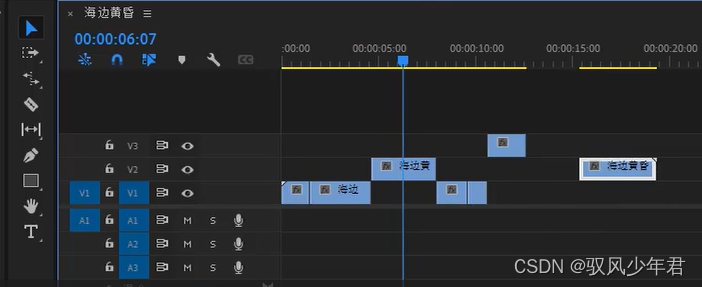
1.1 选择
可以借助选择工具栏选择某一段素材
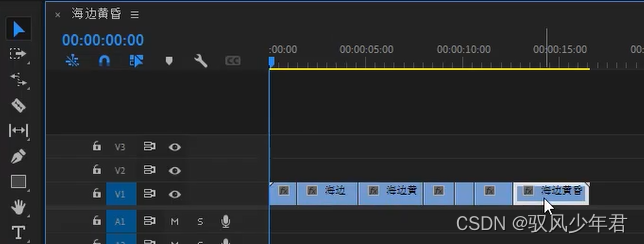
1.2 移动素材
可以借助该工具,移动某段素材到指定轨道
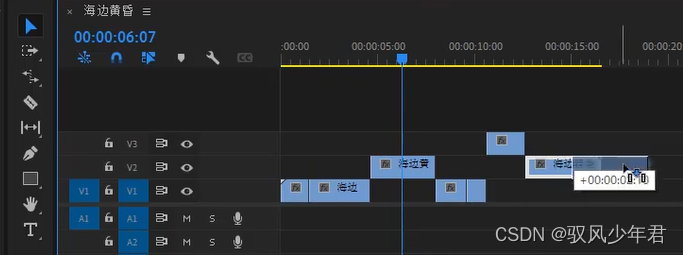
1.3 框选
可以同时框选多段素材
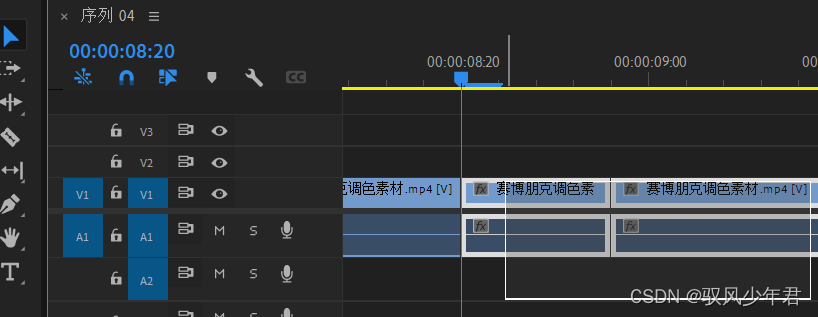
1.4缩放
可以在选择工具下,缩小转场或者各类效果,视频长度等
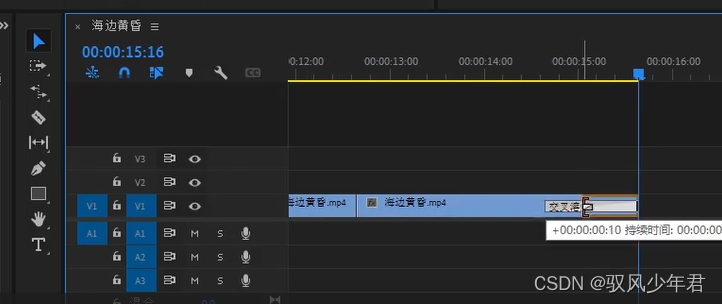
1.5复制
选择工具栏下+Alt = 可以实现复制某一段效果,和PS一样
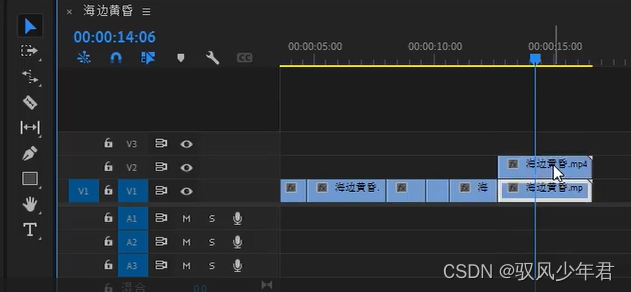
2.钢笔工具(快捷键P)
打用钢笔工具可以实现打上关键帧操作
对视频轨道中视频或者图片打上关键帧,将最前面和最后面的关键帧拉到最低,可以实现视频的淡入淡出效果
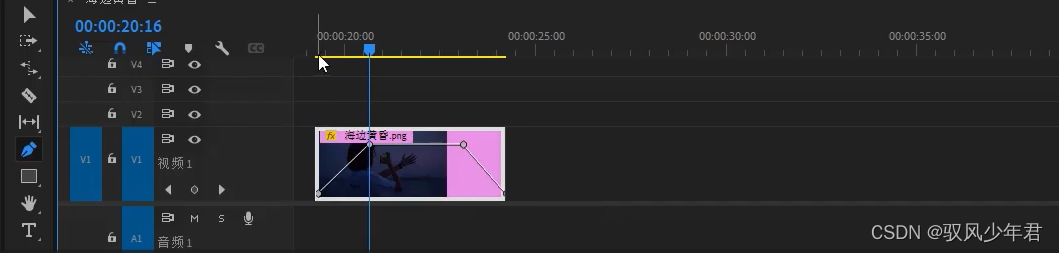
同样将音频打上关键帧,也可以实现淡入淡出的效果
3.文字工具(T)
可以在激活工具状态下,在节目窗口中撰写文字
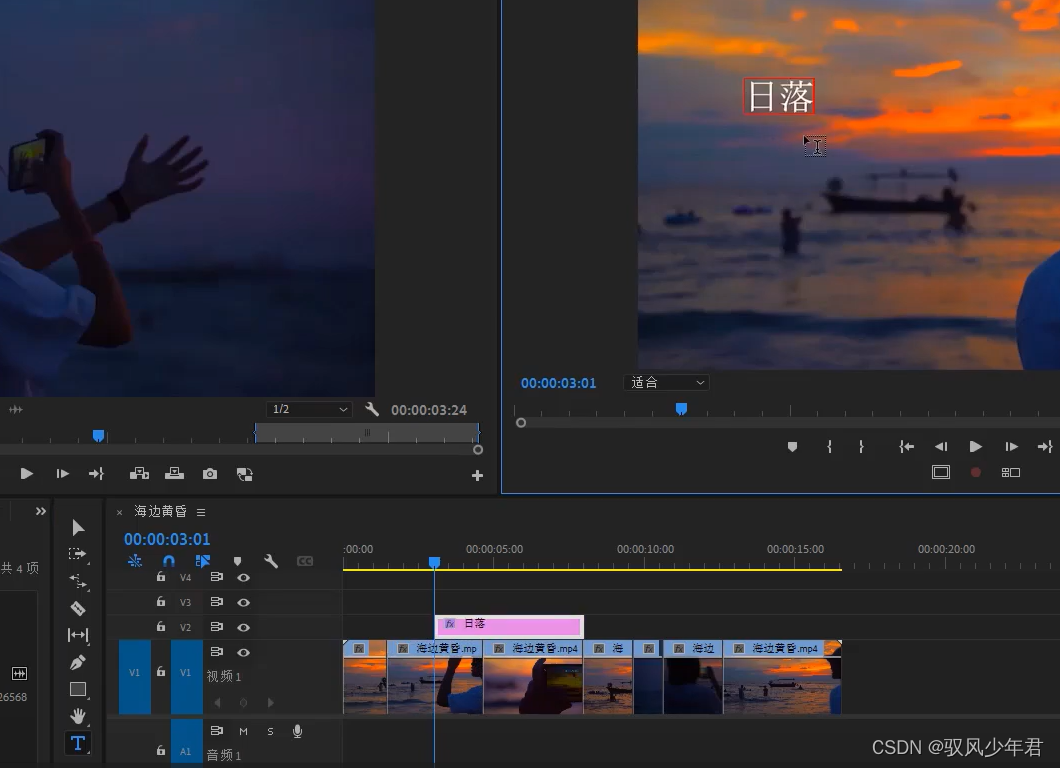
可以在效果空间中编辑文字的样式
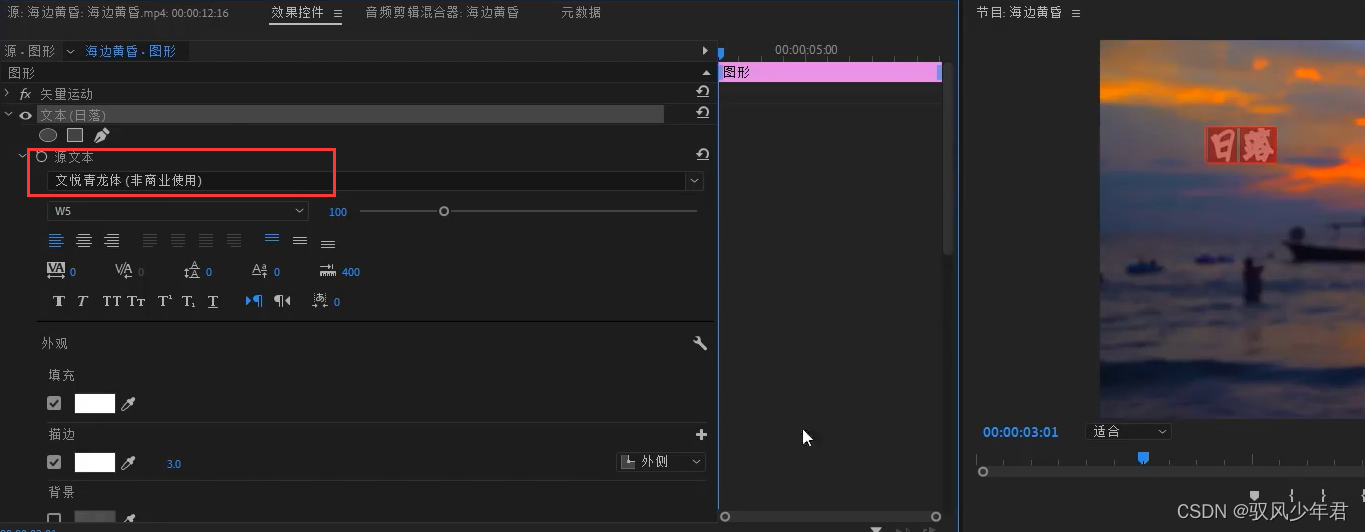
4.剃刀(C )
可以在选中素材后,Ctrl +K进行裁切素材
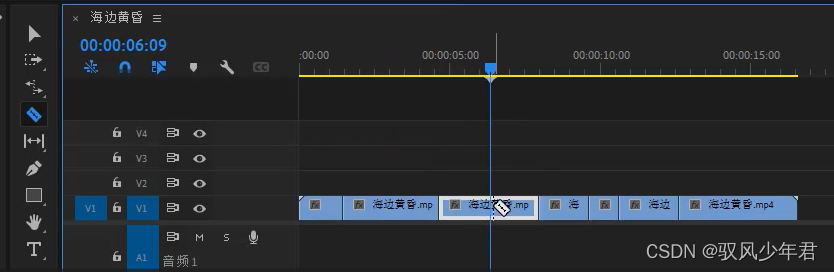
5.比例拉伸工具(R)
长按这个工具,可以调出这个工具下的所有工具
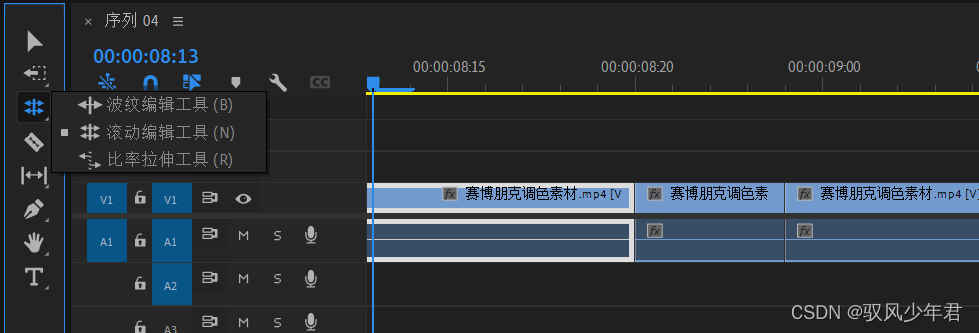
在素材的前后使用,可以实现自由化的拉伸素材,填补素材之间的缺口
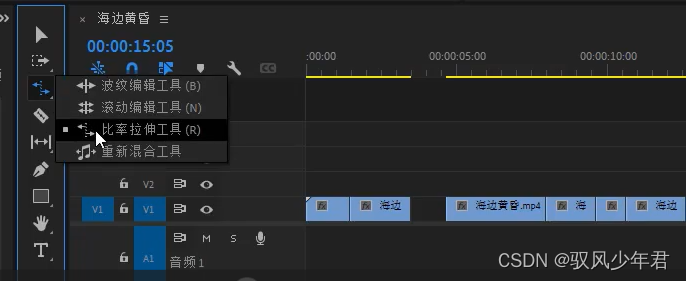
被拉伸的素材,还会显示出,被拉伸的比率
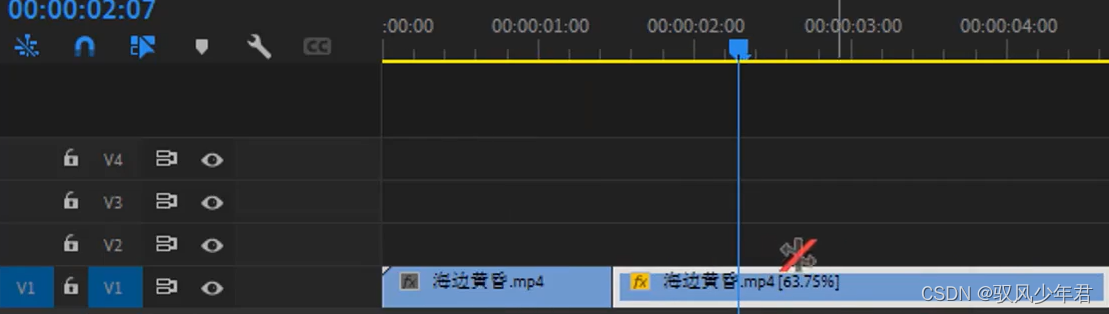
6.波纹编辑工具(P)
可以实现缩放素材的操作工具,和选择工具差不多
但是选择工具,选择前后的视频内容后,会出现视频的空白,后边的素材不会自己往前进行吸附,需要自己移动向前
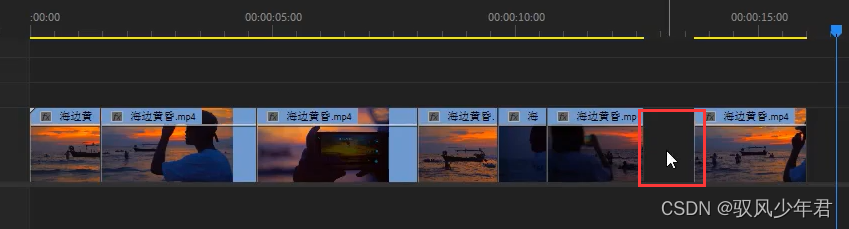
波纹工具,就是在选择工具缩放的同时,实现素材自动的往前进行一个吸附。该工具只会影响前后两段的画面。
其中选择该工具进行操作的时候,会出你所操作的前一个素材的最后一帧,以及第二段素材的第一帧,供你观看是否二者的画面有很好的衔接在一起。
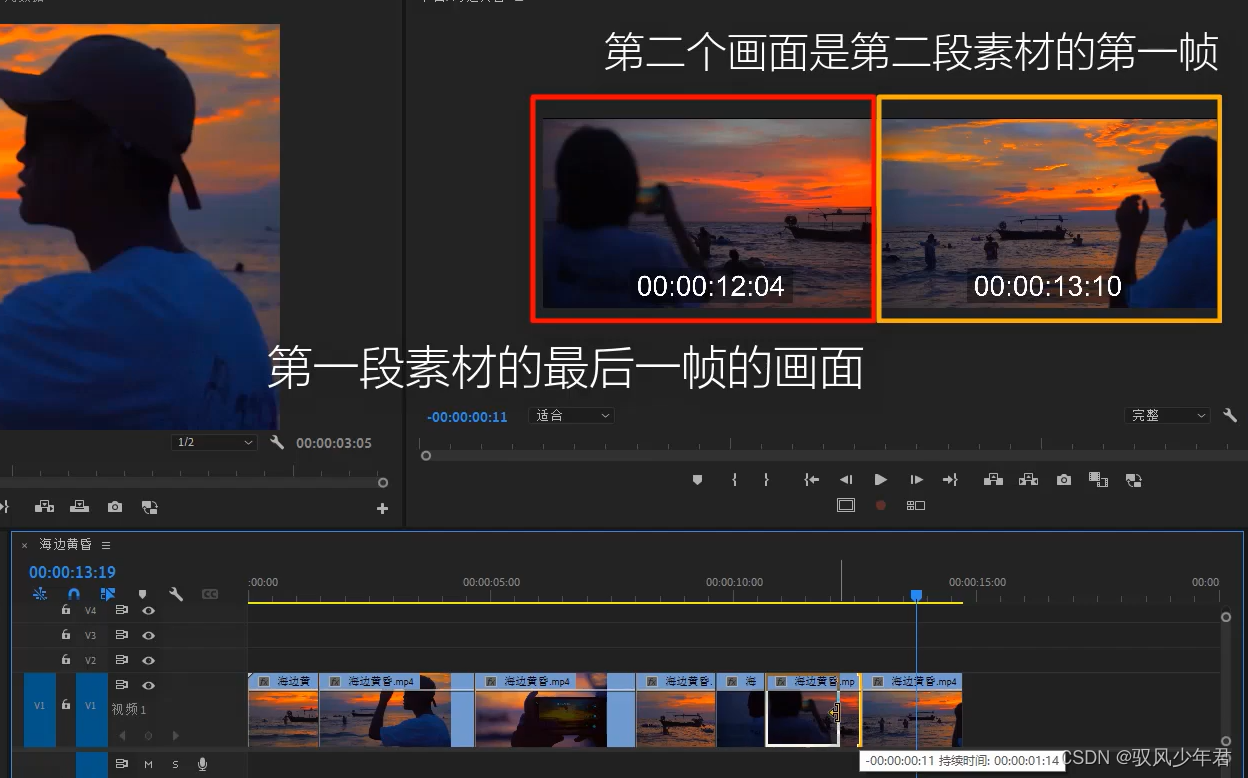
7.重新混合工具(2023Pr新加入)
当遇到视频太长,但是音乐太短的时候,会很苦恼,如何将有效的音乐进行重新的拼接在一起
但是没有编曲经验的人员一般,操作不好,重新混合工具,可以实现自动对音乐进行拉伸或者缩减。
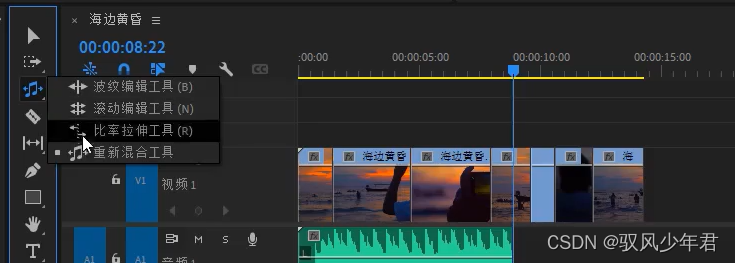
重新混合工具 ,可以基于人工智能算法自动实拉伸音乐

也可以自动缩减音乐
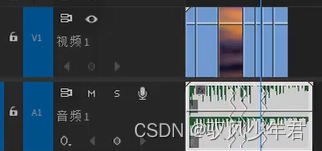
8.不常用工具
8.1选择轨道工具
当你想要选择很多个素材的时候,没有办法一个个选择,就可以用选择轨道工具
选择向前或者向后的轨道上所有的素材,表示选择箭头前面或者后面的素材
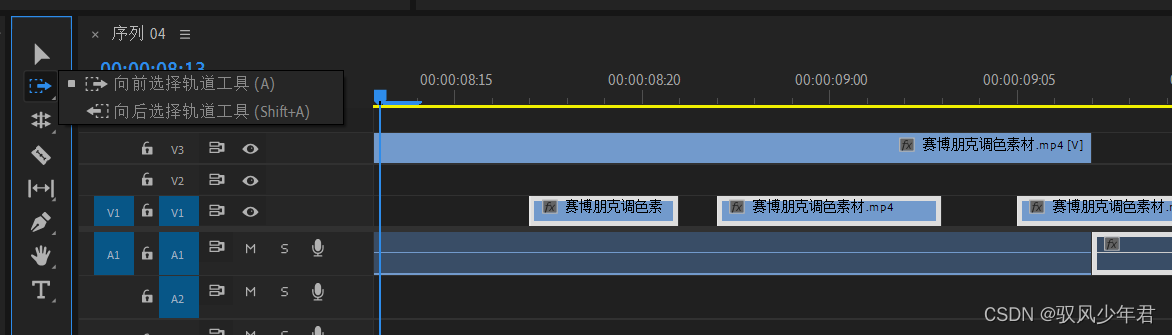
搭配Shift按键,可以实现选择单个轨道的视频素材
8.2滚动编辑工具
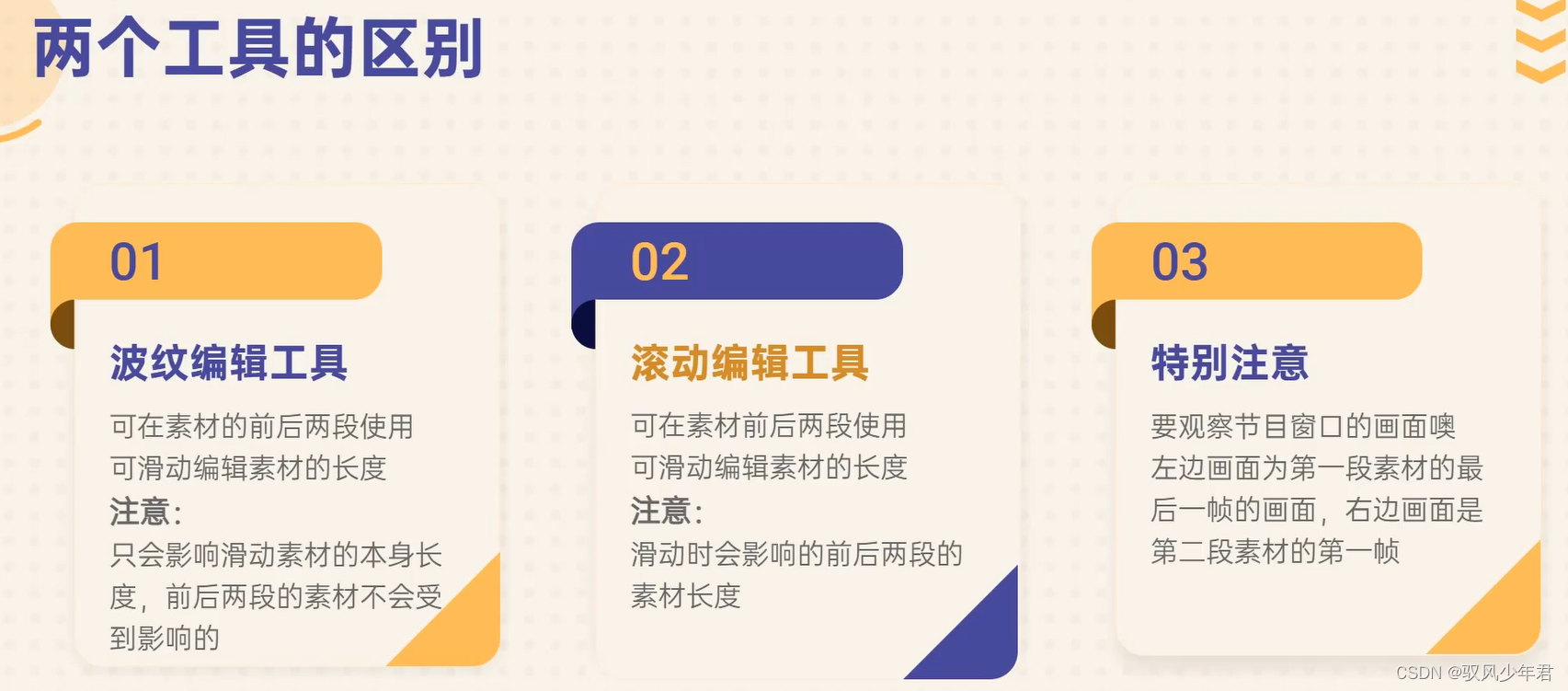
这篇关于【Pr剪辑】工具栏的认识的文章就介绍到这儿,希望我们推荐的文章对编程师们有所帮助!